2 métodos de copia de seguridad iPad datos para Mac OS X Mavericks
Copia de seguridad de sus datos de iPad a Mac regularmente resuelve tus lotes de rompecabezas cada vez que intentas restaurar tu iPad, como el aire de iPad. De esta manera, nunca sufren de pérdida de datos importantes inconscientemente. Si sólo ha actualizado su sistema operativo Mac a Mavericks y son acerca de copia de seguridad todos los datos en tu iPad, usted puede venir aquí. En este artículo, me gustaría mostrarte dos métodos de copia de seguridad de su aire de iPad, mini iPad con Retina display, el nuevo iPad, iPad mini, iPad con Retina pantalla, iPad 2 y iPad totalmente. Puede analizar los diferentes métodos y decidir cuál es mejor según sus propias necesidades.
Método 1. Datos de copia de seguridad iPad a Mac OS X Mavericks vía iTunes
iTunes es un gestor de datos iPad bueno para copias de seguridad configuración de iPad, app y datos de aplicación, comprada música, libros, programas de TV, mensajes, tonos y otros. Siga el debajo de las instrucciones para los datos de backup en el iPad para Mac OS X Mavericks paso a paso.
Paso 1. Lanzamiento de iTunes en Mac con OS X Mavericks
Paso 2. Conectar su iPad a Mac con un cable USB de Apple.
Paso 3. En el lado izquierdo, haga clic en su iPad la categoría dispositivos para mostrar el panel de administración de iPad.
Paso 4. En el panel derecho, haga clic en Ahora copia de seguridad para iniciar el proceso de backup.
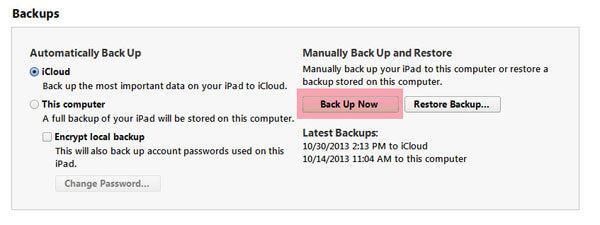
Con estos pasos, usted puede copia de seguridad de sus datos de iPad a Mac ejecutando OS X Mavericks totalmente. Sin embargo, proceso de backup resulta para ser muy lento y el archivo de copia de seguridad no se puede leer directamente. Peor aún, iTunes no puede ayudar a los archivos de los medios de comunicación sincronizado con tu iPad desde Mac. Por lo tanto, si quieres copias de iPad y desea ver la música, fotos y video sin restricciones, puede seguir el segundo método.
Método 2. copia de seguridad iPad en Mavericks sin iTunes
¿Buscando una manera de copia de seguridad iPad música, vídeo y fotos, especialmente las que tomó de otros lugares excepto iTunes, para Mac OS X Mavericks? El iPad de escritorio potente para herramienta de transferencia de Mac – Wondershare TunesGo (Mac) cumple totalmente su necesidad. Ayuda copia de seguridad todos o archivos de música seleccionada, video y fotos a independiente con poco tiempo.
Para usuarios de Windows, puede probar la Wondershare TunesGo a música backup, contactos, mensajes, fotos, videos.
Paso 1. Conecte su iPad y ejecutar la herramienta de
Utilice un cable USB de Apple para conectar tu iPad al Mac y ejecutar la herramienta. La ventana principal aparecerá en la pantalla de tu Mac, mostrando la información de tu iPad en diferentes categorías.
Nota: Aunque el proceso de todo backup no necesita iTunes, necesita instalar en Mac para que el TunesGo (Mac) funciona normalmente.
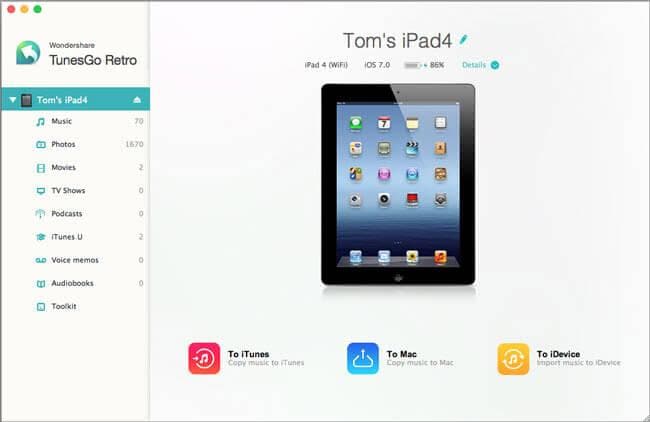
Paso 2. Datos de copia de seguridad de iPad en mavericks
En la barra lateral izquierda, puedes ver los archivos en el iPad se enumeran aquí. Haga clic en el tipo de archivo y entras en la ventana de administración. Luego, elija los archivos que desea copia de seguridad para Mac OS X Mavericks.
- Haga clic en música , seleccione canciones > haga clic en exportar > están respaldados los archivos de música para Mac
- Haga clic en fotos > seleccione fotos > haga clic en exportar a fotos de copia de seguridad de iPad Camera Roll, Foto secuencia y biblioteca de fotos para Mac.
- Haga clic en películas > vea el video > haga clic en exportar copia de seguridad de los videos solicitados.
-
......
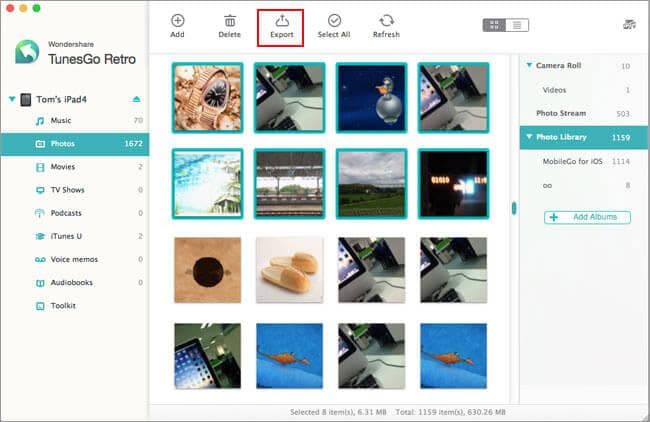
Después de realizar copias de seguridad de estos archivos en tu Mac, ya no te preocupa pérdida de datos. Y con TunesGo (Mac), usted será capaz de copiar estos archivos desde tu Mac a cualquier dispositivo Apple, como iPod touch, iPhone y iPad.
Descargar TunesGo para tener un intento!
Usted podría estar interesado en
Artículos relacionados
¿Preguntas relacionadas con el producto? Hablar directamente con nuestro equipo de soporte >>



